
Sisukord:
- Autor John Day [email protected].
- Public 2024-01-30 08:50.
- Viimati modifitseeritud 2025-01-23 14:40.

Muutke oma tavaline klaviatuur valgustatud klaviatuuriks hinnaga alla 5 dollari. See on lihtne klaviatuurimoodul, mille tegemiseks kulub umbes 1/2 tundi. Vaadake videot, et näha testitulemusi, ja järgige üksikasjalikumat juhist Instructable. Nautige!
Samm: mida vajate…

1. Klaviatuur. Iga klaviatuur töötab.
2. 2 LED -i. Kasutasin 5 mm suure heledusega valget LED-i (2-pakk) 1,99 $ raadiosaatja # 276-017 3. Telefoni juhe. See peab olema tugev südamik. 4. Soojendustoru. Mul oli mõned osade prügikastis. 5. Jootekolb ja jootma. 6. Traadi eemaldajad ja klambrid. 7. Puur ja väike puur.
Samm: võtke klaviatuur lahti

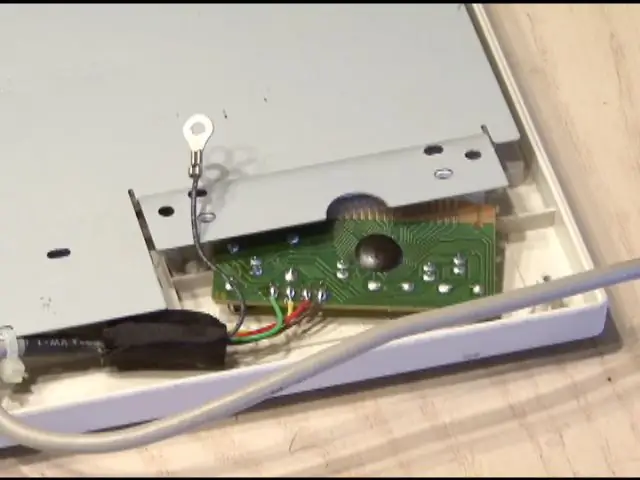
Eemaldage kõik kruvid korpuse põhjas ja eemaldage ülemine osa. Otsite väikest trükkplaati, mis tuleb pistikust.
Samm: muutke trükkplaati

Otsustasin kasutada Scroll Lock klahvi, kuna see on enamikul arvutiklaviatuuridel üsna kasutu klahv. Leidke valgusdiood, mis identifitseerib selle kui Scroll Lock LED. Kui teie klaviatuuril pole Scroll Lock klahvi, saate sama lihtsalt kasutada Num Lock klahvi. Eemaldage olemasolev valgusdiood ja eemaldage see. Salvestage see, sest LED -e ei saa kunagi piisavalt.
Samm: ühendage trükkplaat juhtmega


Eemaldage oma telefonijuhtme abil väliskihist kaks kiudu. Valisin positiivse ja negatiivse jaoks punase ja musta. Jootke kaks punast juhet trükkplaadi + LED -asendisse. Tuleb märkida, milline neist on +. Jootke kaks musta juhet negatiivse kontakti külge.
Samm: viimistlege juhtmestik
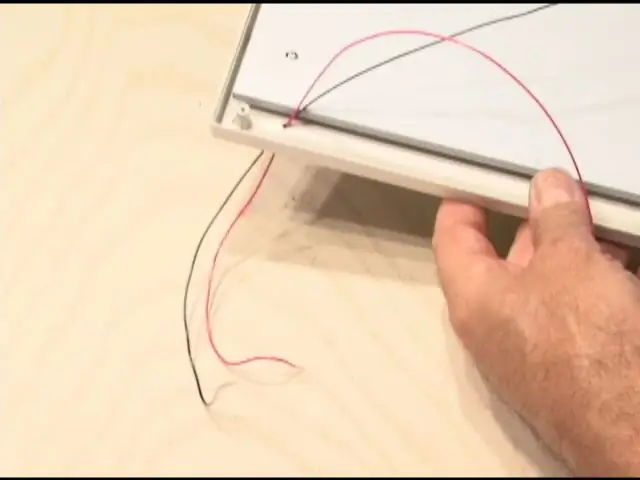

Pärast kahe väikese augu puurimist klaviatuuri ülaossa ajage must ja punane traat läbi iga augu ning pärast trükkplaadi kinnitamist sulgege korpus ja keerake see kinni. Nüüd keerake juhtmed kokku, et anda neile tugevust.
6. samm: viimased sammud


Võtke pikk termokahanev toru ja libistage see lihtsalt üle iga juhtmega paari. Saate seda soojendada, kui soovite, aga ma ei teinud seda, sest see näeb parem välja. Kuumtöötlemise torud on rangelt puhtama lõpptoote valmistamiseks. Nüüd eemaldage oma juhtmestiku kaks otsa ja jootke LED -ile, pöörates tähelepanu polaarsusele. Ühendage klaviatuur vooluvõrku ja valgustage see, vajutades Scroll Lock klahvi sisse või välja! Juhtmeid saate hõlpsalt reguleerida, kuna need painduvad mis tahes kuju või asendiga. Olgu valgus!
Soovitan:
Valgustatud LED Holokron (Star Wars): Made in Fusion 360: 18 sammu (koos piltidega)

Valgustatud LED -holokron (Star Wars): Made in Fusion 360: mul on väga hea meel töötada koos Fusion 360 -ga, et luua midagi ilusat, eriti valgustusega. Miks mitte teha projekti, kombineerides Tähesõdade filmi valgustusega? Seetõttu otsustasin teha selle juhendatava projekti
Päikeseenergiaga valgustatud terraarium: 15 sammu (piltidega)

Päikeseenergial töötav valgustus-terraarium: K: Mida saate, kui ületate külalisteraamatuga öövalguse? A: Päikeseenergial töötav heledaterraarium! Selle mini-terraariumistseeni loomiseks teisendasin katkise päikeseenergiaga aiavalgustite komplekti . See kujutab salongi, mille mu poiss -sõber rentisime
USB -klaviatuuri häkkimine: 6 sammu (piltidega)

USB -klaviatuuri häkkimine: kuidas häkkida USB -klaviatuuri või mis tahes klaviatuuri. Saatke sisendid arvutisse ilma tüütu mikrokontrollerita
Servaga valgustatud seitsme segmendi kellaekraan: 16 sammu (koos piltidega)

Servaga valgustatud seitsme segmendi kellaekraan: seitsme segmendi kuvarid on eksisteerinud juba üle sajandi (https://en.wikipedia.org/wiki/Seven-segment_display) ja moodustavad digitaalsete kellade, armatuurlaudade numbrite tuttava kuju ja paljud teised numbrilised näidikud. Nad on olnud uuesti
Klaviatuuri häkkimine klambri abil: 8 sammu (piltidega)

Klaviatuuri häkkimine kirjaklambri abil: Kas tunnete seda ära: kirjutate arvutis teksti ja äkki, kohe pärast sHIFT -klahvi vajutamist, on KÕIK TEKSTIDE JÄRGIMINE SUURTÜKIDES? Seda seetõttu, et ilmselt puudutasite tahtmatult nii klahvi „Shift” kui ka „Caps Lock”. See on tõesti
